ОС Windows стала повільніше працювати, висне, з’являються перемежовуються помилки… Як знайома ця ситуація власникам комп’ютерів. Стикався, напевно, кожен, і при цьому далеко не один раз. На більшість питань такого штибу відповідають коротко: “Переустановка системи”. Для досвідченого користувача це процес нескладний. Протяжний у часі, але нескладний. Якщо ви не дуже досвідчений користувач… Втім, і це вирішуване.
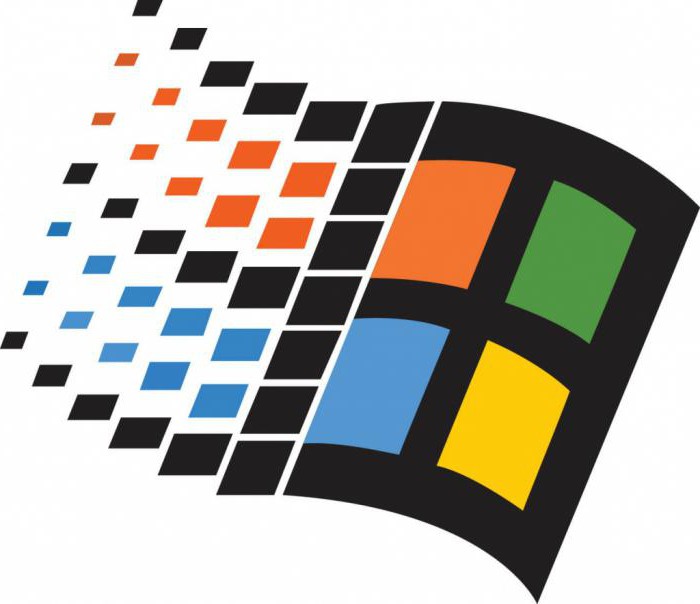
Набагато складніше вирішити, якщо у вас не стаціонарний ПК, а нетбук. На ПК операція складається з трьох кроків: скачав, записав, встановив. Образ будь-якої системи можна знайти в інтернеті або купити. Але це образ CD або DVD-диска. І для комп’ютера з приводом питань не виникне. Але на нетбуці приводу немає, і прочитати диски йому просто не на чому. Відповідно, питання “Як перевстановити Windows на нетбук для початківців користувачів?” може представляти певні труднощі.
Кілька рішень
Давайте розглянемо, яким чином можна зробити перевстановлення. Відразу обмовимося, що дані способи розраховані на той момент, коли система на девайсі ще вантажиться. Навіть якщо працює повільно. Просто, якщо система вже не вантажиться і у вас немає під рукою іншого комп’ютера, то питання, як перевстановити Windows на нетбук, може бути вирішене тільки за допомогою сервісного центру та додаткових грошей. Але, поки система ще вантажиться, можна скористатися, як виявляється, навіть декількома способами.
Давайте розглянемо кожен спосіб докладніше. І почнемо з самого відомого.
Спосіб перший. Власне нетбук
Найпростіший, і мабуть, найвідоміший спосіб — це встановити систему прямо з самого нетбука. Все, що для цього потрібно, — місце на диску, куди ми скачаємо, а потім распакуем образ. Маючи образ на диску, питання, як перевстановити Windows XP на нетбук, просто не встає. XP – досить стара система, і вона має в комплекті файл, з якого можна почати установку прямо з «живою» системи.
Знайшовши цей файл, запускаємо установку, встановлюємо. Тут дещо інше рішення, ніж, наприклад, в чистій установці на персоналке, але нетбук не персоналки. Але, як би він не використовувався, варіант установки «наживо» описаний вище.
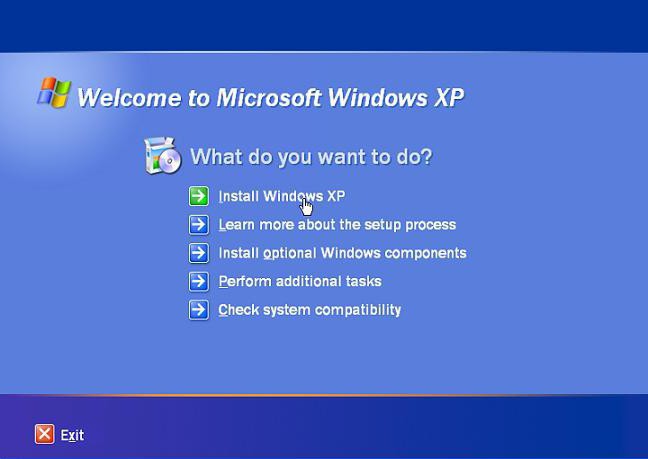
При правильній установці у вас збережуться всі фільми, музика та інші документи. Налаштування програм доведеться відновлювати самим, але тут вже нічого не поробиш. Що важливіше — робоча система або налаштування, які можна повернути?
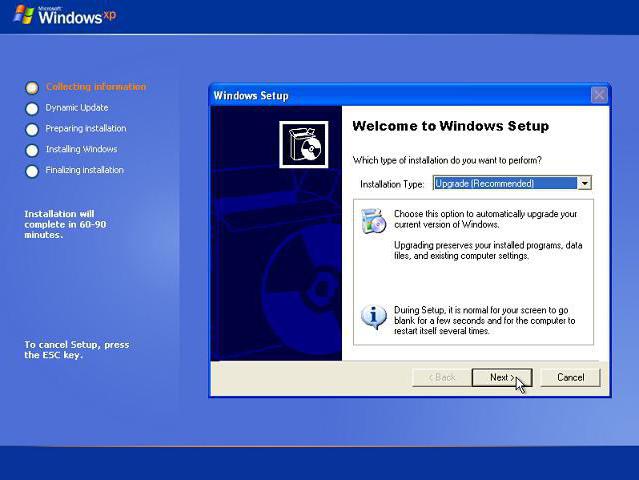
Правда, тут варто відзначити один нюанс, а саме — що стояло на девайсі до перевстановлення. Якщо там стояла XP, то у вас буде одна проблема — бути уважним і вибирати установку як «Оновлення» (цей спосіб збереже документи). А ось якщо стояв Linux, наприклад, то питання, як перевстановити Windows на нетбук, буде трошки складніше. Заглиблюватися в нетрі, щоб зрозуміти, чому це так, ми зараз не будемо, а перейдемо до наступного.
Спосіб другий. Стандартна флешка
Користувач, який не вчора сів за комп’ютер, знає про такий досить простому пристрої, як флешка. Це незалежне пристрій для зберігання будь-якої інформації. У той же час користувач нетбука знає, що на його девайсі є кілька гнізд для підключення стандартних флешок. Виникає питання — чи можна використовувати флешку, або, якщо перефразувати, як перевстановити Windows на нетбук з флешки?

Як виявляється, дуже просто. Нам знадобляться сама флешка, наш нетбук і дві програми — сам образ системи і будь-яка програма, яка вміє робити флешку завантажувальної. Так як установка цілком проходить з флешки, то її потрібно підібрати такого обсягу, щоб весь образ системи цілком помістився на ній. Наприклад, у вищеописаному способу обсяг всіх файлів займав приблизно 1 оптичний диск. Для такої системи підійде флешка 1 Гб. Флешка бажано порожня, так як програма в процесі може її відформатувати. Якщо флешка більшого обсягу, ніж система, то після установки на неї можна буде записувати і інші файли.
Наприклад, програма Unetbootin діє в 4 кроки. Якщо флешка нею визначено, потрібно вибрати Diskimage (у нижній частині вікна), поруч з випадаючого списку тип — Iso, потім навпроти нього зліва натиснути кнопку для вибору раніше завантаженого файлу образу. Знайшли образ — відкрили його програмою. Потім в самій нижній частині вікна шукаєте кнопку OK. Якийсь час чекаєте. По закінченні програма пропонує або відразу перевантажитися (reboot now) або вихід (exit).
Коли флешка готова — перевантажуємо девайс, потім в біосі виставляємо першої завантаження з флешки або в момент завантаження утримуємо F8 (вирішується досвідченим шляхом: або F5 або F8) . Має з’явитися меню вибору завантажувального пристрою, якщо флешка підключена, вона буде в списку як USB Disk, вибираємо її. Інсталяція розпочнеться прямо з флешки.
Різниця між вищеописаним способом і цим в тому, що після того, як підготували флешку, настановні файли з жорсткого диска можна видаляти, так як вони будуть на флешці, і саме з неї система буде встановлюватися.
В принципі, спосіб установки з флешки є найбільш універсальним, тому є сенс флешку після установки не очищати. Вона вам може ще стати в нагоді.
Незалежно від того, що ви ставите, вам потрібно вибирати «Оновлення», щоб мати можливість збереження файлів документів.

Якщо ж ми хочемо встановлювати системи, що вийшли пізніше, найсвіжіші, сучасні, то нам варто поговорити про обсяги нових систем.
Трошки про обсяги та ліцензії
У стандартному нетбуці жорсткий диск невеликого розміру. У той же час описані способи увазі, що ви використовуєте жорсткий диск самого нетбука. Ніхто, звичайно, не забороняє готувати флешку на іншому комп’ютері, якщо він є. А якщо ні? У той же час установчі копії останніх версій Windows мають значні обсяги: 3, 5, 8 ГБ.
І якщо 1-2 Гб зазвичай можна знайти, то 8-16 вже можуть бути проблемою. Часто на такому диску кілька систем, і в процесі установки можна вибрати, яку систему ставити. Але виділити файли тільки однієї системи не вийде через варіантів ліцензування в нових ОС “Майкрософта”. Строго кажучи, система на таких дисках одна — сама повна, а проміжні версії залежать від ключа, який користувач купить.
Поговоримо про встановлення більш сучасних ОС
Отже, якщо ви зіткнулися з тим, що наявна система вас з якихось причин не влаштовує, а ви хочете встановити Windows 7, то саме час зайнятися питанням, як перевстановити Windows 7 на нетбуці.

Власне кажучи, два найпростіших варіанта були наведені раніше. Якщо вони вас з якихось причин не влаштовують, можна скористатися й іншими способами. Як кажуть гуру, все в системі можна зробити кількома способами.
Спосіб третій. Оновлення з образу
Як вже говорилося раніше — всі системи поставляються в образах дисків. Ви прожигаете його на DVD-диск і з диска ставите. Але при наявності вільного місця можна оновлюватися і з образу. Схема тут стандартна. Є програми-емулятори дисків, наприклад, відомий багатьом користувачам Alcohol 120%, завантажуєте в таку програму образ і ставите. У системі як би з’являється новий привід — віртуальний.
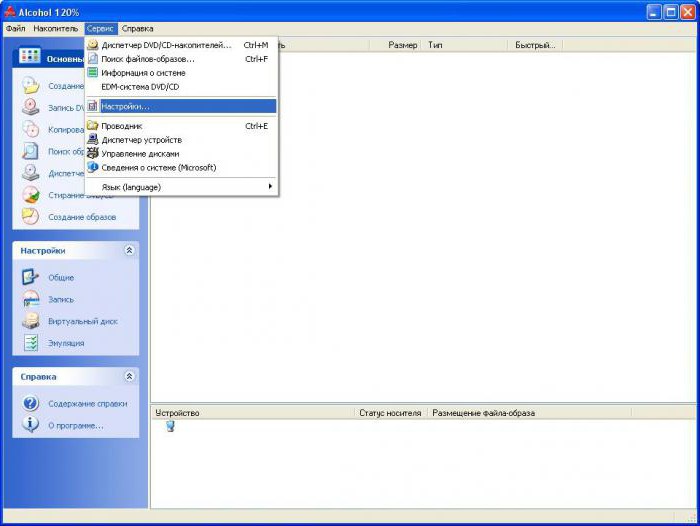
Йдете в меню «Сервіс» виберіть «Налаштування», там розділ “Віртуальний диск”.

Налаштовуєте, як на картинках вище. Взагалі програма може створити 31 привід, але нам для вирішення питання, як перевстановити Windows на нетбуці, вистачить і одного. Після перезавантаження (потрібна для коректної роботи віртуального приводу) йдете в папку, де лежить образ, — правою кнопкою миші по ньому, вибираєте «Змонтувати на пристрій» і далі вибираєте раніше створений привід.
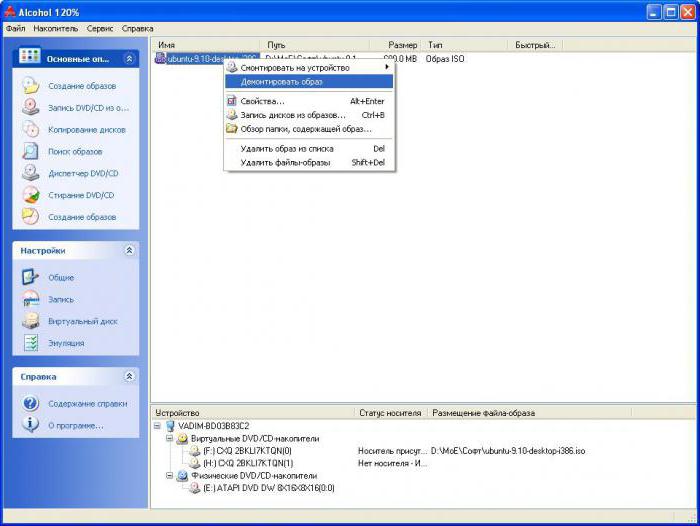
Образ запуститься, і ви побачите головний екран початку установки. Зображення екранів 7 і XP є вище по тексту. А зараз перейдемо, мабуть, до найважчого способом. Власне кажучи, при встановленні на звичайний комп’ютер обирають саме його , але в умовах нетбука він досить складний.
Спосіб четвертий. Установка з зовнішнього носія
Можна сказати, що даний варіант нічим не відрізняється від вже описаного з флешкою, але це не зовсім так. Комп’ютерні технології постійно розвиваються, і зараз можна купити зовнішній привід для читання/запису дисків.

Це може бути досить дорогим задоволенням, але якщо порахувати, скільки часу ви зможете користуватися… Втім, рахуйте самі. При наявності такого приводу (до речі, при покупці нетбука, багато продавців віддадуть його вам зі знижкою) питання, як перевстановити Windows на нетбук, як і багато інших, пов’язані з інформацією на CD, вас просто цікавити не будуть, тому що в цьому випадку встановлення або переустановка нічим не буде відрізнятися від звичайної установки на ПК.
Для прикладу: нетбук Asus
Asus, мабуть був першим брендом, який став випускати нетбуки, тому у власників девайса питання, як перевстановити windows на нетбук Asus, виникав, напевно не один раз.

Але так як Asus був одним з перших виробників таких девайсів, то власник, твердо вирішив встановити Windows 7, може не впоратися самотужки з цієї, загалом-то звичайній, завданням. В залежності від конкретного девайса рішення питання, як перевстановити Windows 7 на нетбук Asus, варто було б довірити фахівцям в СЦ. Хоча, якщо справа дуже термінове і зайвих фінансів не є, спробувати можна і самостійно. Головне – робити все по порядку і уважно читати, що на кожному з етапів вимагає або пропонує вам програма установки.
Висновок
У статті ми розглянули кілька способів, як перевстановити Wndows на нетбук від самого простого до найскладнішого. Звичайно, це не всі способи, але, якщо ви є власником нетбука, то, прочитавши статтю, ви напевно підберете для себе підходящий варіант. Описані способи передбачають, що у вас немає іншого комп’ютера під рукою. Якщо ж він є, багато хто з цих способів будуть набагато простіше. Зокрема, скинувши всі потрібні файли на інший комп’ютер, можна запускати не оновлення, а чисту установку. Чистий у багатьох випадках краще оновлення. Чому? Про це в іншій статті.






